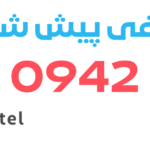آموزش رفع ارور 0xc000007b هنگام اجرای برنامه در ویندوز
- دوشنبه ۲۸ فروردین ۱۴۰۲
- آموزش ویندوز ~ آموزش و ترفند ~ مقالات فناوری
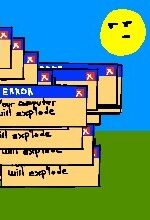
ارور 0xc000007b یکی از متداول ترین خطاهایی است که ممکن است در هنگام اجرای یک برنامه با آن مواجه شوید. بسیاری از این خطا ها با انجام یک یا چند ترفند ساده قابل رفع هستند. خطای 0xc000007b یا The application was unable to start نیز یک ارور ساده و پیش پا افتاده است که با نکاتی که در ادامه خدمت شما شرح می دهیم به راحتی می توان آن را رفع کرد.
بیایید همراه با سایت گویاتک این مقاله را مطالعه کنیم🙋♂️
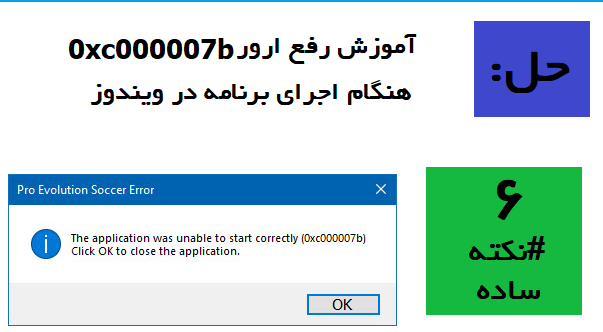
فهرست سرفصل ها
خطای 0xc000007b چیست و چه هنگام رخ میدهد؟
گاهی اوقات ممکن است که در هنگام اجرای یک بازی یا نرم افزار در ویندوز با خطاهایی نظیر 0x80070057 ،0x80004005 و خطا File Is Too Large for The Destination File System برخورد کنید. هر کدام از این خطاها ممکن است دلایل خاص خود را داشته باشد. یکی از معروف ترین این خطاها، ارور 0xc000007b است که باعث عدم باز شدن برنامه های پر استفاده ای همانند بازی های FIFA و Call of Duty، Need For Speed می شود.
این خطا به شکل پیغام زیر (مانند تصویر زیر) یعنی “The application was unable to start correctly (0xc000007b). Click OK to close the application.” ظاهر می گردد.
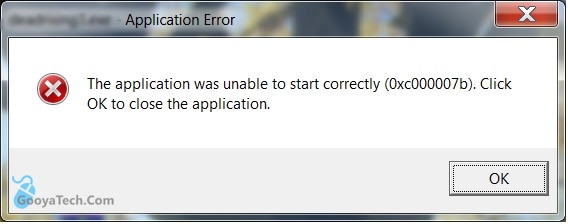
دلایل بروز این خطا می تواند نصب برنامه های 64 بیتی در ویندوز 32 بیتی یا اختلال و عدم نصب برنامه هایی نظیر NET Framework ،Direct X و Microsoft Visual C++ باشد.
البته دلایل دیگری نیز برای بروز این خطا وجود دارد و صد البته از نقش ویروس ها در بروز این خطا را نیز نمی توان انکار کرد.
آموزش رفع ارور 0xc000007b هنگام اجرای برنامه در ویندوز
ما در ادامه چند نکته در رابطه با رفع ارور 0xc000007b شرح می دهیم که انجام آن ها می تواند تا 90 درصد این خطا را رفع کند:
✅ نکته اول، ابتدا یک بار کامپیوتر خود را خاموش و روشن کنید:
در مواجهه با این خطا نخستین کاری که برای رفع آن می توان انجام داد این است که کامپیوتر خود را یکبار Restart (خاموش-روشن) کنید. گاهی اوقات اختلال در سیستم عامل باعث بروز این مشکل می شود.
✅ نکته دوم، نصب .NET framework:
در اغلب موارد اختلال در برنامه .NET framework سبب بروز این مشکل می شود. شما می توانید آخرین نسخه از برنامه .NET framework را از انتهای مطلب و بخش باکس دانلود دریافت و روی سیستم خود نصب کنید.
پس از نصب برنامه یکبار کامپیوتر خود را ریستارت کرده و برنامه مورد نظر را دوباره اجرا کنید.
✅ نکته سوم:
در هنگام بروز این خطا سعی کنید با راست کلیک بر روی میانبر برنامه و انتخاب گزینه Run as administrator آن را در حالت مدیر اجرا کنید.
✅ نکته چهارم:
در صورتی که فکر می کنید اشکال از خود برنامه است کافیست یکبار برنامه را پاک کرده و دوباره نصب کنید. این نکته بسیار موثر است زیرا اگر فایل های نصب شده دارای نقص باشد با این روش اصلاح خواهد شد و برنامه اجرا می شود.
✅ نکته پنجم:
با بروزرسانی ابزار DirectX بسیاری از خطای موجود در این زمینه رفع خواهند شد. برای دانلود و نصب آخرین نسخه موجود از برنامه Direct X به این لینک مراجعه نمایید.
✅ نکته ششم:
سیستم عامل خود را بروزرسانی کنید. در اغلب موارد ویندوز به صورت خودکار بروزرسانی می شود. اما در صورتی که این گزینه را غیر فعال کرده اید از بخش تنظیمات و Update & Security سیستم عامل خود را بروز کنید.
دیدگاه شما در رابطه با این نوشته چیست؟
همانطور که مشاهده نمودید در این پست به معرفی و رفع ارور 0xc000007b که در هنگام اجرای برنامه ها پیش می آید پرداختیم. در صورتی که دارای سوال و مشکل در این زمینه هستید از بخش دیدگاه ها برای ما یک نظر ارسال کنید. همچنین اگر با خطای 0xc000007b در محیط ویندوز رو به رو شده اید و آن را رفع کرده اید، نحوهی رفع آن را برای ما شرح دهید. همچنین پیشنهاد میکنیم که از نوشته " آموزش رفع ارور window.dll هنگام اجرای برنامه در ویندوز " دیدن کنید.
موفق و پیروز باشید❤️